技术员为你示范win10系统单击鼠标总会自动点击两下的图文技巧
时间:2021-10-15 05:09编辑:admin来源:www.xiuxiu8.net
如果您的鼠标自动点击,您可能需要执行以下操作:
1.检查另一个系统上的鼠标。 也许硬件有缺陷。
2.在多个程序上测试鼠标。 也许一个特定的程序正在创建问题。
3.检查鼠标属性
4.重新安装鼠标和触摸驱动程序
5.运行硬件疑难解答
6.在干净启动状态下排除故障。
虽然这个问题令人难以置信,但我们在本文中讨论了一些解决问题的方法。
1、选择双击打开控制面板中的项目
在控制面板中打开文件资源管理器选项。
在常规选项卡下,单击下面的项目部分,单击单击双击打开项目(单击以选择)的单选按钮。
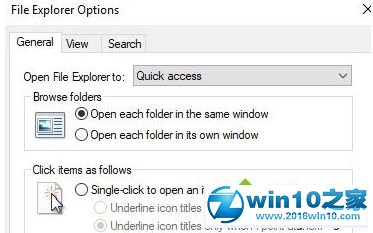
2)重新安装最新的鼠标驱动程序
按Windows + X打开快速访问菜单。 从菜单列表中转到设备管理器。
从窗口左侧的列表中搜索和定位鼠标和其他指针设备。
展开鼠标和其他指针设备。
右键单击该驱动程序,然后单击卸载。
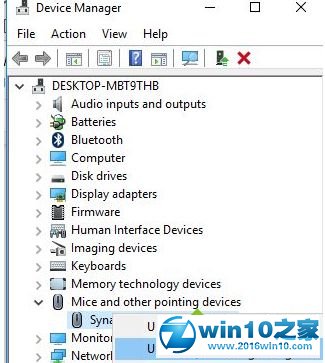
如果在重新启动PC时未自动安装驱动程序,请转至计算机制造商网站并安装最新的驱动程序。
3)运行硬件和设备疑难解答
硬件和设备疑难解答是一种自动化工具,可帮助识别硬件和其他设备的问题。 疑难解答程序还提供了如何解决这些问题的详细信息。 以下步骤将指导您运行疑难解答程序。
1、通过按Windows + R打开运行对话框;
2、键入控制面板为您打开并单击确定,点击故障排除;
3、在硬件和声音下,单击配置设备。 这将打开一个新的故障排除窗口;
4、点击下一步按钮运行硬件和设备疑难解答。 等待扫描完成;
5、如果发现问题,将会提交报告。 选择你想修复的那个,然后点击下一步按钮。 如果有问题,问题排查工具将解决问题。
4)更新触摸驱动程序
按下键盘上的Windows + X键。
转到设备管理器。
右键单击您的鼠标设备/驱动程序。
点击更新驱动程序软件,然后按照出现的向导中的步骤进行操作。
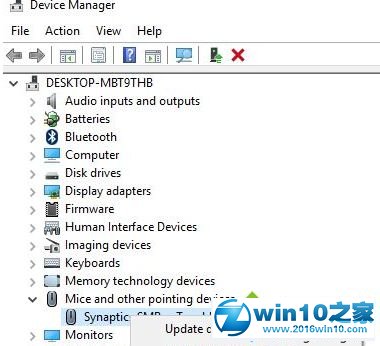
5)在干净启动状态下进行故障排除
干净启动有助于克服软件冲突,并检查是否有任何第三方应用程序在系统上发生冲突。当您以干净启动方式启动计算机时,计算机将使用预先选定的最少组驱动程序和启动程序启动,并且由于计算机以最少的一组驱动程序启动,某些程序可能无法按预期工作。
干净启动故障排除旨在隔离性能问题。要执行干净启动故障排除,您必须执行一些操作,然后在每次操作后重新启动计算机。您可能需要手动禁用一个接一个的项目,以尝试找出造成问题的项目。一旦你确定罪犯,你可以考虑删除或禁用它。
按照以下步骤执行干净启动。
按“Windows + R”键打开一个运行框。输入msconfig并单击确定。
转到常规选项卡,然后单击选择性启动的单选按钮。
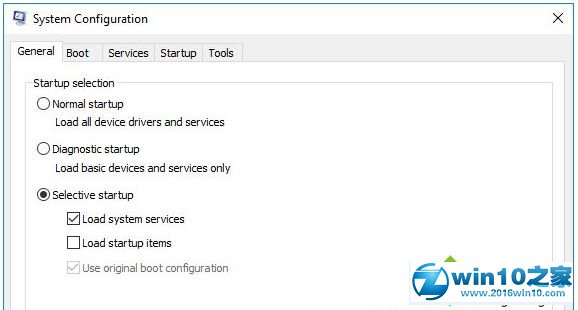
转到服务选项卡。
选中隐藏所有Microsoft服务的复选框。
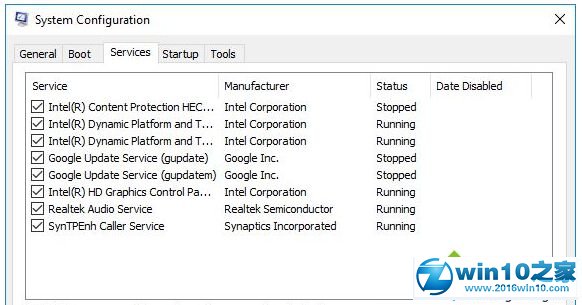
转到启动选项卡并单击打开任务管理器。
在启动选项卡上,右键单击每个启用的启动项目并选择禁用。
单击确定并重新启动。
故障排除后,按照以下步骤重置计算机以返回到正常启动模式。
按“Windows + R”键打开运行提示。
输入msconfig并单击确定。
转到常规选项卡并选择正常启动。
转到服务标签并取消选中隐藏所有Microsoft服务的复选框。
点击全部启用。转到启动选项卡并单击打开任务管理器
启用所有启动程序,单击确定并重新启动。
关于win10系统单击鼠标总会自动点击两下的解决方法分享到这里,希望此教程内容能够帮助到大家。
以上就是关于win10系统单击鼠标总会自动点击两下的解决方法,如果你也有遇到这样的情况,就可以采取上面的方法步骤来进行解决,相信这篇文章一定可以帮到大家!
相关文章
-

win10系统无法识别usb大容量存储设备解决方法的处理步骤
通过USB连接可以做许多的事情,其中最常见的就是U盘就是通过USB接口连接进行使用的,所以不管是USB接口还是USB这个词都是我们不会陌生
2022-07-26 10:20 -

高手指导win10系统诊断策略服务已被禁用的处理方法
根据小伙伴们的反馈,发现win10系统诊断策略服务已被禁用的问题是很多朋友的困扰,小编也算对电脑系统的部分问题了解的比较清楚,所以认为win10系统诊断策略服务已被禁用的问题还
2021-08-20 19:30 -

大神为你讲解win10系统wps残留office6文件夹删不掉的设置技巧
根据小伙伴们的反馈,发现win10系统wps残留office6文件夹删不掉的问题是很多朋友的困扰,即便很容易处理,还是有朋友不知道win10系统wp
2021-09-04 07:57 -

主编细说win10系统xbox校准手柄的操作办法
根据小伙伴们的反馈,发现win10系统xbox校准手柄的问题是很多朋友的困扰,于是小编就在网上搜集整理了win10系统xbox校准手柄的一些处理步骤,因此就有很多小伙伴来向我咨询win10系统
2021-10-16 23:36 -

手把手还原win10系统开机Windows boot manager无法启动BOOTBCD的恢复方法
依据网友的反响发觉win10系统开机Windows boot manager无法启动BOOTBCD的情况是大多数网友的困惑之处,即便很容易处理,还是有朋友不
2021-08-29 03:48 -

怎么快速解决win10系统若要升级windows server或企业版请联系管理员的处理办法
根据小伙伴们的反馈以及小编自己的观察,发现win10系统若要升级windows server或企业版请联系管理员的问题是很多朋友的困扰,因此我就在电脑上汇集整顿出win10系统若要升级windows serve
2021-09-07 20:30
最新系统下载
-
 1
1深度技术GhostWin10系统32位专业稳定版 V2022.07
发布日期:2024-07-05大小:未知
-
 2
2深度技术GhostWin10系统32位专业稳定版 V2022.07
发布日期:2024-07-02大小:4.65GB
-
 3
3深度技术Windows10系统32位低配精简版 V2023
发布日期:2024-06-27大小:4.45GB
-
 4
4【老电脑升级首选】Windows10系统64位 专业精简版
发布日期:2024-06-19大小:4.38GB
-
 5
5Windows10系统64位 官方正式版
发布日期:2024-06-19大小:4.52GB
-
 6
6Win10批量版
发布日期:2024-05-23大小:4.32GB
-
 7
7Windows10系统64位官方正式版 V190452965
发布日期:2024-04-24大小:4.69 GB
热门系统排行
-
 1
1雨林木风Ghost Win10 64位旗舰版 V2021.02
发布日期:2021-10-17人气:495
-
 2
2电脑公司win10 64位专业版 V2022.06
发布日期:2022-06-14人气:381
-
 3
3电脑公司 Ghost Win10 64位 纯净版 v2021.02
发布日期:2021-10-07人气:295
-
 4
4番茄花园 Ghost Win10 32位 旗舰版 v2021.02
发布日期:2021-10-19人气:227
-
 5
5深度技术Ghost Win10 64位元旦特别版 V2022.01
发布日期:2022-01-17人气:225
-
 6
6游戏专用 Ghost Win10 64位流畅稳定版 V2021.12
发布日期:2021-12-15人气:215
-
 7
7绿茶系统Ghost Win10 64位安全装机版 V2021.12
发布日期:2021-12-08人气:204
热门系统教程
-
 1
1大神操作win7系统运行日文游戏会显示乱码的具体步骤
发布日期:2021-09-30人气:5325
-
 2
2搞定win7系统老是要激活的详细方法
发布日期:2021-09-12人气:4553
-
 3
3图文解说win7系统安装360浏览器提示相关文件或文件夹被锁定的思路
发布日期:2021-10-09人气:3664
-
 4
4老司机教你设置win7系统连接VPN后不能访问内网的处理方式
发布日期:2021-10-12人气:2480
-
 5
5手把手教你win7系统更新时出现错误代码8024402c的设置方法
发布日期:2021-09-26人气:2257
-
 6
6技术员为你解决win7系统无法连接打印机报错代码0x00000057的设置教程
发布日期:2021-10-06人气:2092
-
 7
7图文说明win7系统电脑使用USB连接手机网络上网的操作方法
发布日期:2021-09-27人气:2024
